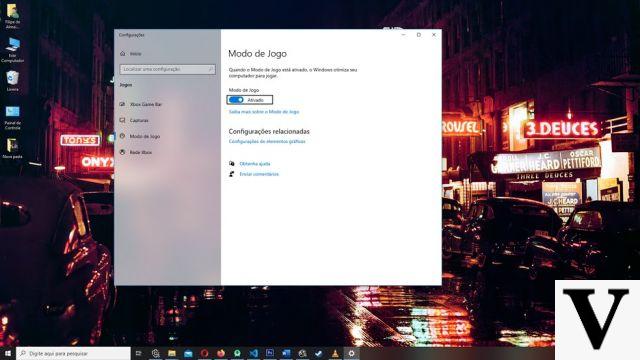
Uma das coisas mais legais sobre um O novo PC é que é rápido e responsivo, não só porque é equipado com hardware moderno, mas também porque tem um sistema operacional limpo e muito espaço livre em disco. É por isso que, mesmo quando você reinstala o Windows, sua máquina fica visivelmente mais rápida na primeira reinicialização.
Com o tempo e com o uso diário, o computador fica cheio de arquivos inúteis, o disco fica fragmentado, o sistema operacional fica cheio de aplicativos executados em segundo plano e assim por diante. Para acelerar e otimizar o Windows você pode encontrar literalmente centenas de aplicativos criados para este propósito: apague arquivos inúteis, desfragmente o disco, desative aplicativos que roubam sua memória RAM. Mas se o seu sistema operacional for janelas 10 você pode não precisar necessariamente desses softwares de terceiros: o sistema operacional mais recente da Microsoft, na verdade, já integra muitos utilitários que são suficientes e avançados para fazer a maior parte do trabalho de limpeza e otimização.
O único problema real com essas ferramentas é que no Win 10 não há um recurso único e automatizado para realizar todas as tarefas de otimização com apenas um clique. Você precisa saber onde colocar a mão e o que fazer para obter o resultado desejado. Nós dizemos como.
Exclua arquivos temporários desnecessários e esvazie a lixeira
A primeira coisa a fazer por otimize o Windows 10 sem nenhum custo é excluir arquivos desnecessários, para liberar espaço em disco e prosseguir com a desfragmentação posteriormente. Provavelmente, o aplicativo que está criando a maioria dos arquivos temporários é o seu navegador, então vá para as configurações deste software e limpe o cache, os arquivos temporários e quaisquer downloads de que você realmente não precise. Em seguida, entre nas Propriedades do Sistema Windows, vá em "Proteção do Sistema" e depois em "Configurar". Aqui você encontrará todos os Pontos de Restauração do Windows: se o seu sistema operacional estiver estável, você pode excluí-los todos, liberando muito espaço. Finalmente , esvazie a lata de lixo para também remover os arquivos que você excluiu manualmente.
Desfragmentar seu disco rígido
Depois de apagar todos os arquivos inúteis, seu disco rígido, seja uma unidade magnética ou um SSD, ficará cheio de buracos deixados por dados que não estão mais lá. Se em SSDs modernos isso não é um problema, em discos magnetomecânicos antigos é e como: pular de um registro para outro retarda muito as operações de gravação e leitura. Para isso, você deve usar o utilitário Desfragmentador de disco do Windows. No Windows Explorer, clique com o botão direito no disco que deseja desfragmentar, depois em "Propriedades" e depois em "Ferramentas". Aqui você encontrará "Otimização e desfragmentação do drive“, Que iniciará o utilitário em questão. Você também pode agendar a otimização automática do disco, definindo a data e hora de execução da ferramenta.
Habilitar Sensor de Armazenamento
Sentido de armazenamento, em na sua língua “Sensor de memória“, É uma espécie de" utilitário de limpeza "integrado no Windows 10: apaga automaticamente arquivos desnecessários quando a cota de espaço livre em disco cai abaixo de um limite que você pode definir. Você pode ativá-lo digitando "Armazenamento" na caixa de pesquisa do menu Iniciar e clicando em "Alterar a forma como o espaço é automaticamente liberado".
Bloqueie aplicativos que roubam sua RAM
Se até agora você otimizou o gerenciamento do disco rígido, agora é a vez do processador e da memória RAM. Provavelmente, pelo menos um dos aplicativos executados automaticamente quando o Windows 10 é inicializado consome muita RAM ou mantém a CPU desnecessariamente ocupada. Você pode descobrir qual deles abrindo o Gerenciador de Tarefas do Windows. Clique com o botão direito em uma área livre da barra de menu Iniciar e abra o “Gerenciador de Tarefas“. Aqui você verá todos os aplicativos em execução, indicando para cada um deles a porcentagem de CPU, memória, disco, rede e GPU que estão usando. Ao clicar em cada coluna, os aplicativos serão ordenados de acordo com o consumo daquele parâmetro, permitindo que você veja rapidamente quais aplicativos são os mais pesados. Para acelerar o Windows, você precisará removê-los, se não forem estritamente necessários.
Use um bom antivírus
A última dica para otimizar o Windows 10 é usar um bom pacote de segurança com um antivírus eficaz e sempre atualizado. É verdade que esses softwares roubam alguns recursos do seu PC para monitorar constantemente suas atividades em busca de possíveis ameaças, mas também é verdade que uma desaceleração excessiva e repentina do computador é um dos sintomas clássicos de uma infecção por vírus.
Como otimizar o Windows 10 gratuitamente


























